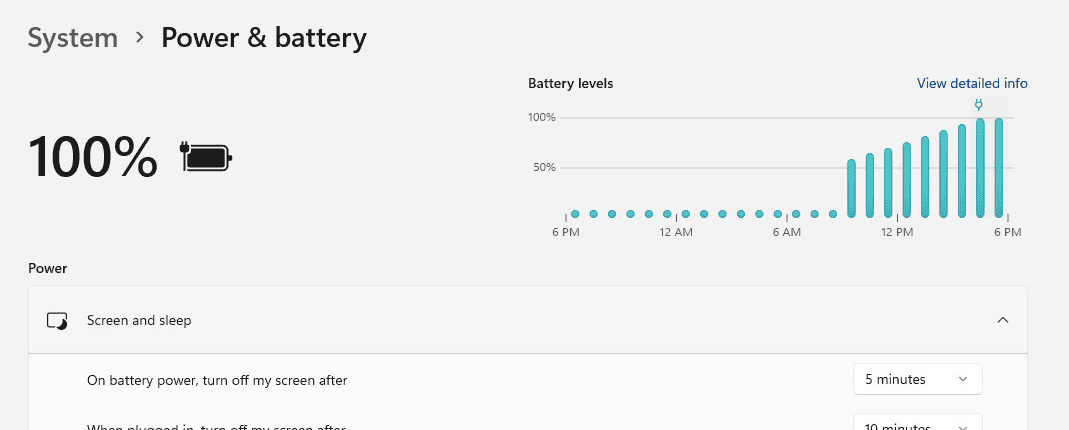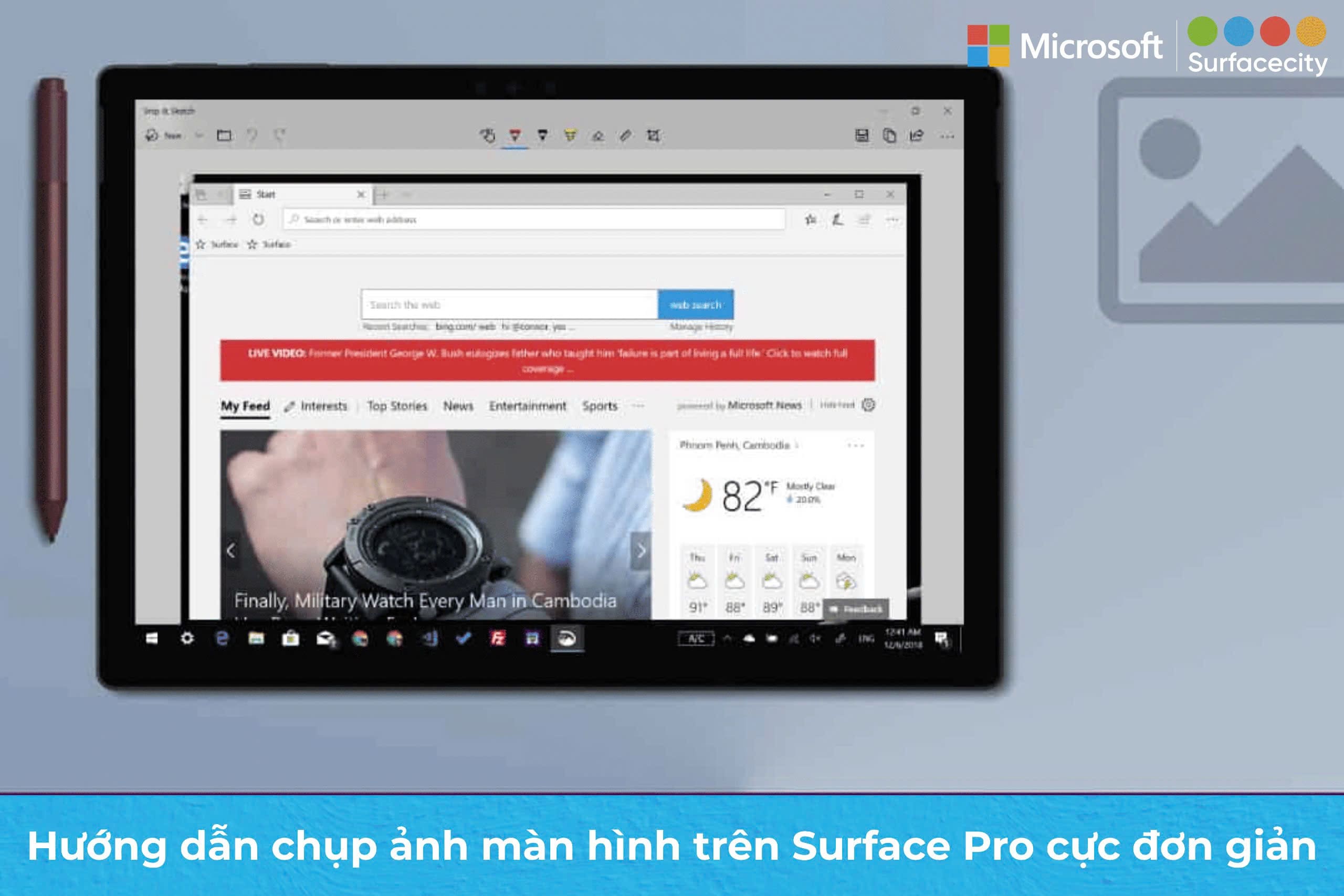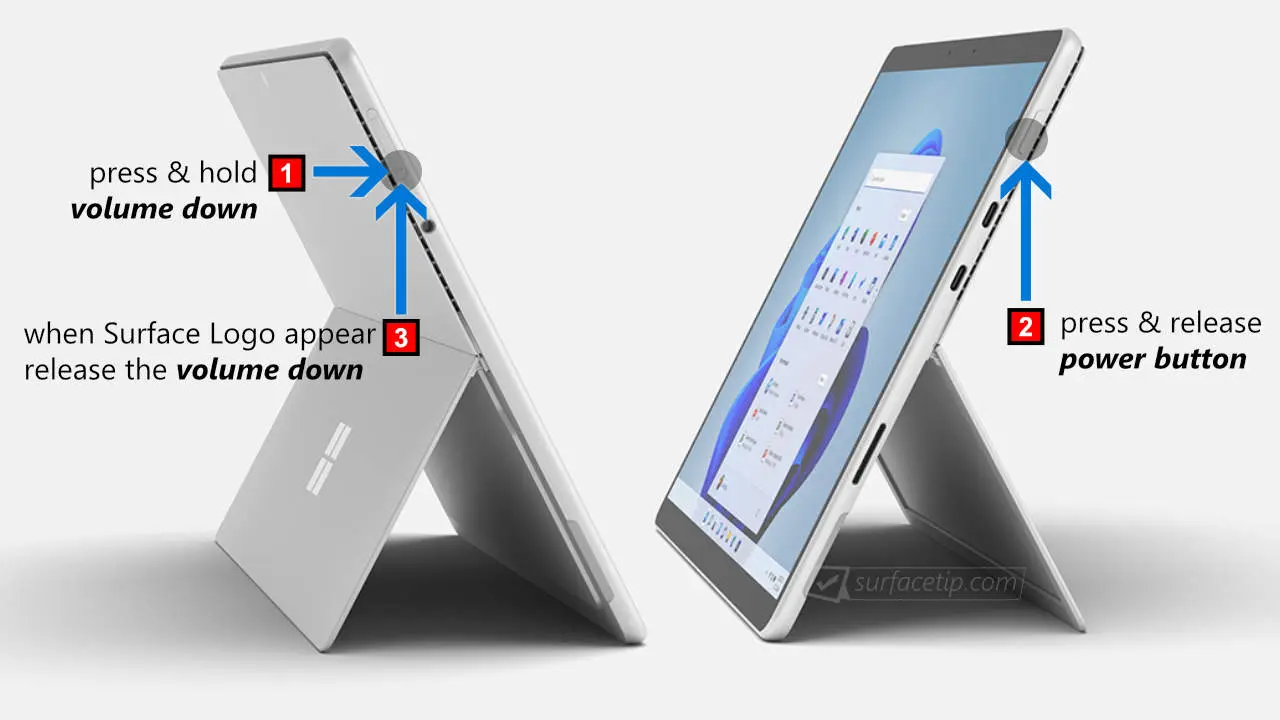Surface Pro là thiết bị 2 trong 1 được Microsoft phát triển nhằm mang lại trải nghiệm kết hợp giữa máy tính xách tay và máy tính bảng. Tuy nhiên, để khai thác hết hiệu quả mà thiết bị này mang lại, người dùng cần hiểu rõ cách thiết lập, vận hành và tận dụng các tính năng tích hợp.
Bài viết này SurfaceCity sẽ hướng dẫn khách hàng cách sử dụng Surface Pro một cách chi tiết và có hệ thống, đặc biệt phù hợp với những người mới lần đầu sử dụng dòng thiết bị này.
- Xem thêm sản phẩm: Surface Pro 12 tại Surfacecity.vn
1. Cách thiết lập Surface Pro khi mới mua
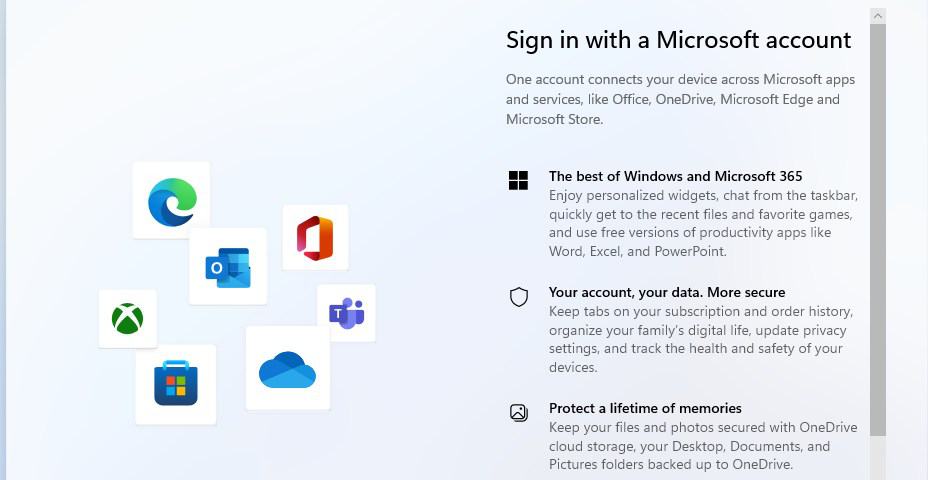
Ngay sau khi mở hộp, việc đầu tiên cần làm là thiết lập thiết bị để đảm bảo hoạt động ổn định và đồng bộ với các dịch vụ của Microsoft.
- Kết nối thiết bị với nguồn điện bằng bộ sạc chính hãng.
- Nhấn nút nguồn để khởi động máy.
- Làm theo các bước hiển thị trên màn hình: chọn ngôn ngữ, múi giờ, kết nối Wi-Fi, đăng nhập tài khoản Microsoft.
- Cập nhật phiên bản Windows mới nhất nếu được yêu cầu.
Việc thiết lập ban đầu là bước nền tảng giúp thiết bị hoạt động ổn định và bảo mật hơn trong quá trình sử dụng. Sau đó mới đến các bước thực hiện cách sử dụng Surface Pro.
2. Cách sử dụng Surface Pro bằng màn hình cảm ứng
Surface Pro được trang bị màn hình cảm ứng đa điểm với độ nhạy cao, giúp người dùng thao tác nhanh chóng mà không cần đến chuột hay bàn phím.
Một số thao tác cách sử dụng Surface Pro cảm ứng cơ bản:
- Vuốt từ cạnh trái: chuyển đổi giữa các ứng dụng đang mở.
- Vuốt từ trên xuống: đóng ứng dụng.
- Nhấn giữ: thay cho thao tác nhấp chuột phải.
- Chụm hai ngón tay: phóng to hoặc thu nhỏ nội dung.
Việc nắm vững các thao tác này sẽ giúp cách sử dụng Surface Pro linh hoạt hơn, đặc biệt trong những tình huống di chuyển hoặc không sử dụng bàn phím rời.
3. Sử dụng bàn phím Type Cover trên Surface Pro
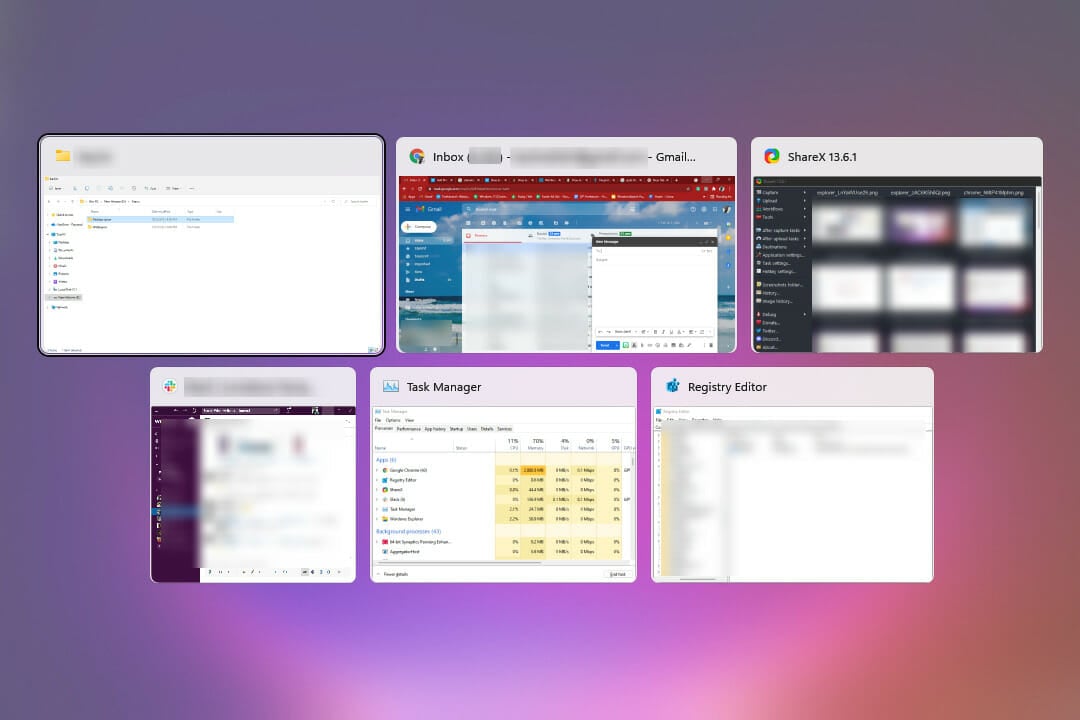
Một ưu điểm nổi bật của Surface Pro là khả năng chuyển đổi linh hoạt giữa chế độ máy tính bảng và máy tính xách tay nhờ bàn phím Type Cover.
- Gắn bàn phím Type Cover vào cổng kết nối từ tính ở cạnh dưới thiết bị.
- Mở chân đế phía sau để điều chỉnh góc nghiêng phù hợp với tư thế làm việc.
- Sử dụng các phím tắt quen thuộc như:
- Windows + I: mở cài đặt.
- Alt + Tab: chuyển nhanh giữa các cửa sổ.
- Ctrl + C / Ctrl + V: sao chép và dán nội dung.
- Windows + I: mở cài đặt.
Bàn phím có thể được tháo rời nhanh chóng và sử dụng như một nắp bảo vệ khi không làm việc.
4. Cách sử dụng Surface Pro với bút cảm ứng Surface Pen
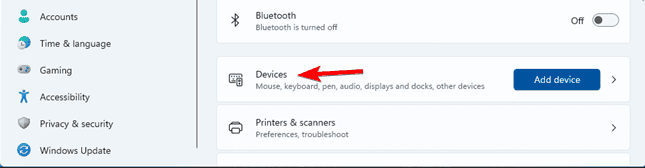
Surface Pen là phụ kiện hỗ trợ rất tốt cho việc ghi chú, vẽ tay hoặc thao tác trực tiếp trên màn hình. Để biết cách sử dụng Surface Pro với chiếc bút này, cần thực hiện kết nối lần đầu như sau:
- Vào mục Cài đặt > Thiết bị > Bluetooth.
- Bật Bluetooth và chọn ghép nối với Surface Pen trong danh sách thiết bị có sẵn.
Sau khi kết nối thành công, người dùng có thể:
- Viết tay trực tiếp trong các ứng dụng hỗ trợ như OneNote, Word hoặc ứng dụng Whiteboard.
- Sử dụng đầu tẩy ở phía sau bút để xóa nội dung.
- Gán chức năng cho các nút trên bút thông qua ứng dụng Surface.
Cách sử dụng Surface Pro với Surface Pen mang lại trải nghiệm viết và vẽ rất gần với cảm giác thật, đặc biệt hữu ích trong học tập và công việc sáng tạo.
5. Khai thác ứng dụng Microsoft có sẵn trên Surface Pro
Cách sử dụng Surface Pro hiệu quả không chỉ nằm ở phần cứng mà còn ở việc tận dụng các ứng dụng được tích hợp sẵn.
Một số ứng dụng đáng chú ý:
- OneNote: Ghi chú linh hoạt bằng bàn phím hoặc viết tay.
- Microsoft Edge: Trình duyệt có tích hợp khả năng chú thích và đánh dấu trực tiếp trên trang web.
- Microsoft Office: Word, Excel, PowerPoint hoạt động mượt mà, tối ưu cho cả cảm ứng và bàn phím.
- Paint 3D: Cho phép vẽ hoặc thiết kế hình ảnh đơn giản với Surface Pen.
Việc sử dụng các ứng dụng chính chủ từ Microsoft sẽ giúp đảm bảo tính tương thích và hiệu suất tối ưu cho thiết bị.
6. Tùy chỉnh cài đặt để phù hợp với nhu cầu cá nhân
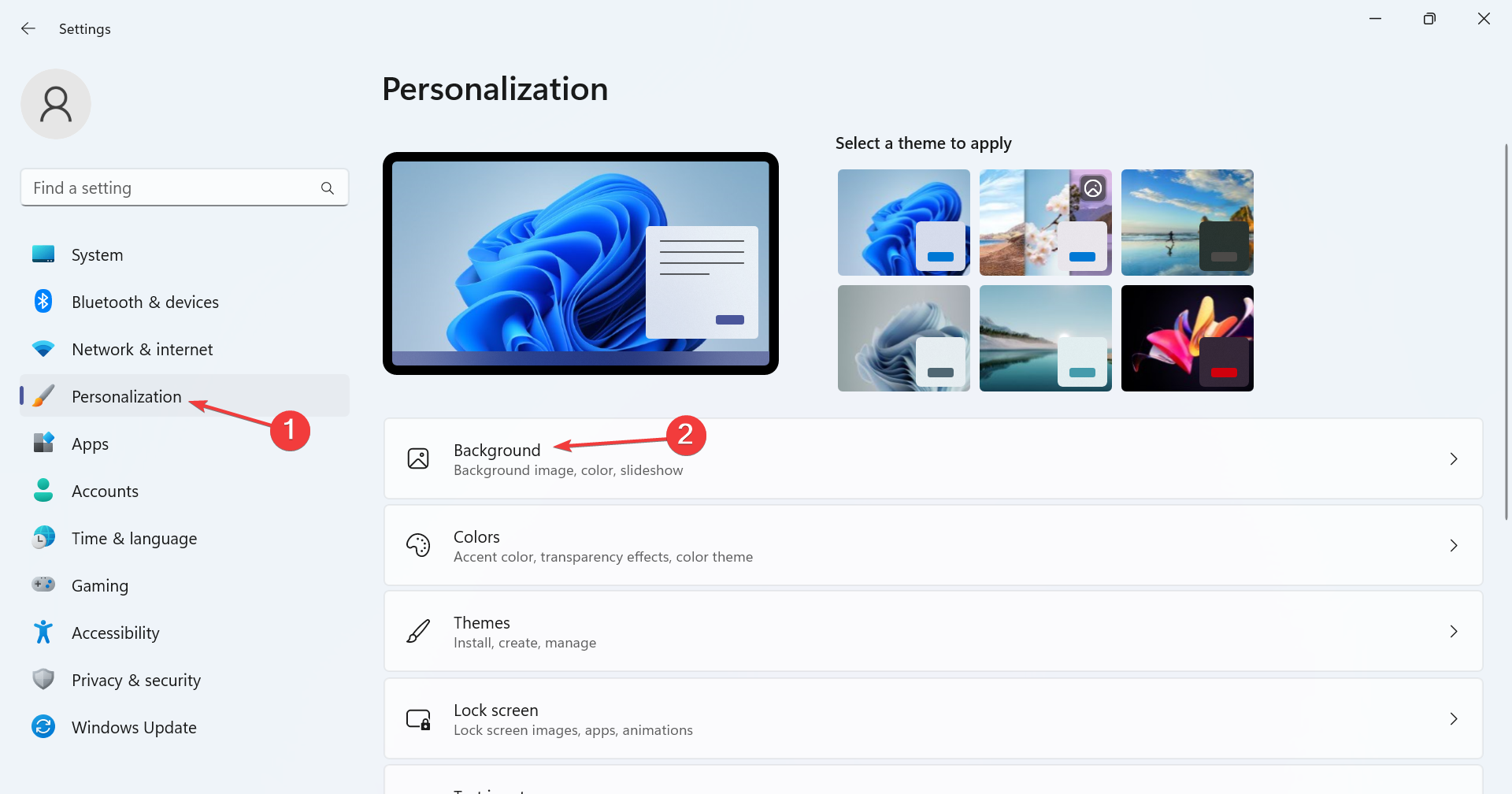
Một phần quan trọng trong cách sử dụng Surface Pro hiệu quả là điều chỉnh cài đặt sao cho phù hợp với nhu cầu và thói quen sử dụng.
- Chế độ Tablet Mode: Có thể bật hoặc tắt để tối ưu giao diện khi dùng cảm ứng hoặc gắn bàn phím.
- Cá nhân hóa giao diện: Thay đổi hình nền, màu sắc, âm thanh hệ thống tại mục Cài đặt > Cá nhân hóa.
- Quản lý pin: Bật chế độ tiết kiệm pin hoặc theo dõi mức tiêu thụ tại Cài đặt > Hệ thống > Pin và nguồn.
- Bảo mật: Thiết lập mã PIN, nhận diện khuôn mặt Windows Hello và các tùy chọn bảo mật tại Cài đặt > Tài khoản > Tùy chọn đăng nhập.
Những điều chỉnh này sẽ giúp trải nghiệm sử dụng mượt mà và mang tính cá nhân hóa cao hơn.
7. Giải đáp một số thắc mắc thường gặp
Surface Pro có cần bàn phím để sử dụng không?
Không bắt buộc. Người dùng có thể sử dụng hoàn toàn bằng cảm ứng và bàn phím ảo trên màn hình.
Cách chụp màn hình trên Surface Pro như thế nào?
Có thể sử dụng tổ hợp phím Fn + Space hoặc công cụ Snipping Tool tích hợp trong Windows.
Surface Pen có sạc được không?
Surface Pen sử dụng pin AAAA. Khi hết pin, cần thay pin mới, không thể sạc lại.
Kết luận
Surface Pro là một thiết bị đa năng, phù hợp cho nhiều mục đích sử dụng khác nhau từ công việc văn phòng đến sáng tạo nội dung. Cách sử dụng Surface Pro thiết bị này một cách hiệu quả, người dùng cần nắm vững các thao tác cơ bản như thiết lập ban đầu, sử dụng bàn phím, thao tác cảm ứng và tận dụng bút cảm ứng Surface Pen.
Bài viết trên đây SurfaceCity đã trình bày toàn diện cách sử dụng Surface Pro theo từng bước rõ ràng, giúp người mới làm quen với thiết bị có thể bắt đầu dễ dàng và tự tin hơn trong quá trình sử dụng.